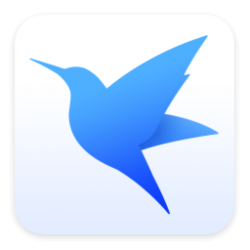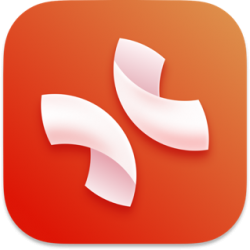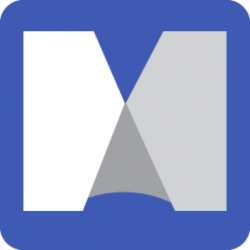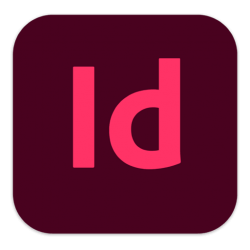时间: 2021-06-01 10:15:34 人气: 372 评论: 0
Illustrator 一开始可能看起来很复杂,但是一旦您了解了基础知识,就会很容易。
Adobe Illustrator 是创建任何数字艺术的首选工具。虽然看起来令人生畏,但一旦掌握了它,这个方便的工具就非常容易使用。 由于 Illustrator 是基于矢量的程序,因此学习如何在 Illustrator 中制作形状是一项必备技能。在本教程中,我们将准确地教您如何在 Illustrator 中制作三角形。正如您将在下面看到的,有多种方法。 使用Illustrator软件制作三角形:入门首先,使用 Adobe Illustrator 打开一个新文档。该软件允许您从可用的预设中进行选择,其设置适合插图所适用的媒体。 例如,RGB颜色预设最适合数字艺术作品,而CYMK颜色则更适合印刷品。 光栅效果决定了光栅效果和过滤器的分辨率。 由于您只会制作简单的形状,因此适用于网页光栅图像的屏幕(72ppi)就足够了。 要打开一个新文档:
1.使用矩形工具创建一个完美的三角形如果你想创建一个完美的三角形或一个边角为 90 度的三角形,我们需要使用工具面板上的矩形工具。
注意:如果您没有在形状周围看到边界框,请转到菜单栏,选择“视图”→“显示边界框”。如果您看不到洋红色智能参考线,请转到“查看”→“智能参考线”。 2. 用多边形工具创建一个三角形在左侧的工具面板上查找矩形工具。选择它,然后选择多边形工具。有两种方法可以使用此工具制作三角形: 选项1:按住并拖动以创建多边形。在边界框上寻找控制多边形边数的边小部件。当您将鼠标悬停在其上时,您应该会看到(+/-)图标出现。拖动侧面小部件以将侧面减少到三个。
选项2:选择多边形工具,然后选择您的画板。将出现一个弹出菜单 -在Sides输入框中输入3。
相关知识阅读: 3. 用钢笔工具手动创建一个三角形如果您想完全控制三角形的大小,可以使用钢笔工具手动制作一个。
如何改变三角形的外观您可以选择通过将形状设为纯色或轮廓来更改形状的外观。您还可以增加轮廓的厚度,以及制作圆形边缘。 制作实体形状通过更改形状的填充和描边来改变形状的外观。要制作纯色,请选择“属性”选项卡,然后选择“属性”下“填充”旁边的色板。选择您想要的颜色。
您可以使用Strike为轮廓选择不同的颜色。如果您不想要形状的轮廓,请点击[无]或带有红色斜线的白色样本。 制作一个轮廓三角形要绘制三角形的轮廓,请再次导航到“属性”选项卡。但是这一次,点击[None]进行填充,然后在Strike的色样中选择所需的轮廓颜色。 相关知识阅读: 酷炫的 Illustrator 效果,可用于制作有趣的壁纸。 使三角形的边缘变圆在形状的每个角上都有看起来像微小目标的小部件。在选择形状的同时拖动小部件以制作圆角。
使用Illustrator制作形状使用 Adobe Illustrator,您不受单一形状的束缚。探索您可以使用上述工具制作的内容,并了解有关 Adobe Illustrator 工具的更多信息,以创建更复杂的插图! |